Ինչպե՞ս համաժամեցնել ձեր պահպանված համակարգչային խաղերը Dropbox- ի համակարգիչների միջև
Ո՞րն է ձեր նախընտրած խաղային ժանրը `Call of Duty- ը, ՖԻՖԱ 14-ի նման սպորտաձևերը կամ ուղեղի տարիքի նման հանելուկները: Դե, անկախ նրանից, թե որ խաղերն են ձեզ ամենաշատը դուր գալիս, Դուք երբևէ հասկացել եք, թե որքան հիանալի կլիներ խաղալ և պահպանել խաղեր մեկ համակարգչում, իսկ հետո մուտք գործել դրանք մյուսից `կախված միայն մեկից:?
Հետաքրքրաշարժ, դա չէ?
Դե, ապա ուրախ կլինեիք իմանալ, որ Dropbox- ը կարող է հեշտությամբ տեղի ունենալ: Կարող եք խաղային ֆայլերը պահել համակարգչից Dropbox պահեստային հաշվին և պահպանել պահված ֆայլերը ընկերների հետ ցանկացած պահի և ցանկացած վայրում: Եկեք պարզենք, թե ինչպես
.
Contents
Այդ գործընթացը
Երբ խաղը ներբեռնում է, ֆայլերը սովորաբար պահվում են Տեղական Իմ Փաստաթղթերի պանակում: Մենք պետք է պատճենենք այդ պահված ֆայլերը Dropbox- ում, այնուհետև ստեղծենք խորհրդանշական հղում ՝ Dropbox- ին մատնանշելով բնօրինակը պահելու պանակը: Այս կերպ, երբ դուք նախատեսում եք պահպանել խաղը, այն կուղղորդվի դեպի Dropbox- ի համաժամեցված պահուստներին.
Այս գործը դյուրին դարձնելու համար մենք պարզեցման գործընթացը բաժանեցինք մի քանի քայլերի.
Քայլ 1. Ֆայլերը կրկնօրինակելու համար
Առաջին գործը կրկնօրինակում է այն խնայողությունները, որոնք դուք մտադիր եք համաժամեցնել.

Այս ֆայլերը կարող են ներկայացնել խաղերի զգալի քանակ, այնպես որ կրկնօրինակը շատ կարևոր է, և սա պետք է լինի առաջին քայլը.
Քայլ 2. Տեղադրեք Dropbox- ի հաճախորդը
Dropbox- ի հաճախորդի տեղադրումը պետք է լինի հաջորդ քայլը, քանի որ դա կհեշտացնի համաժամացման գործընթացը.
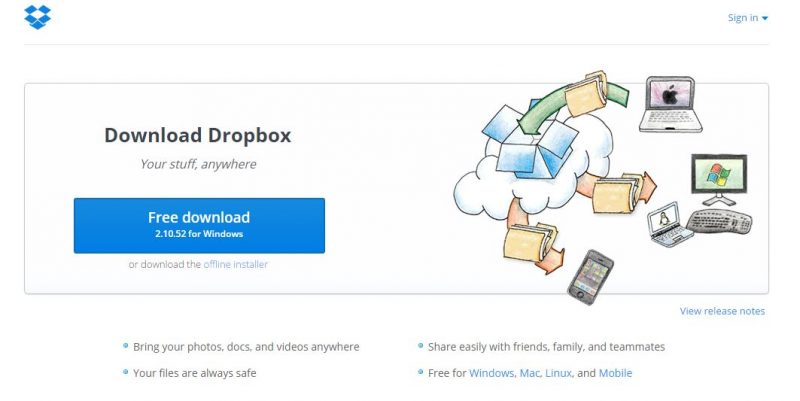
Dropbox աշխատասեղանի հաճախորդ
Այնուամենայնիվ, համոզվեք, որ դրա նախաձեռնումն առկա է բավականաչափ ազատ տարածք, որպեսզի ջանքերը չօգտագործվեն.
Քայլ 3. Տեղադրեք Պահպանված Խաղի ֆայլերը
Պարզեք, թե որտեղ են պահվում խաղի ֆայլերը տեղական մեքենայում: Իդեալում, այն պետք է գտնվի Իմ Փաստաթղթերի պանակում կամ դրա մեջ գտնվող Իմ խաղերի թղթապանակում, բայց գտնվելու վայրը տարբերվում է ՝ կախված խաղից.
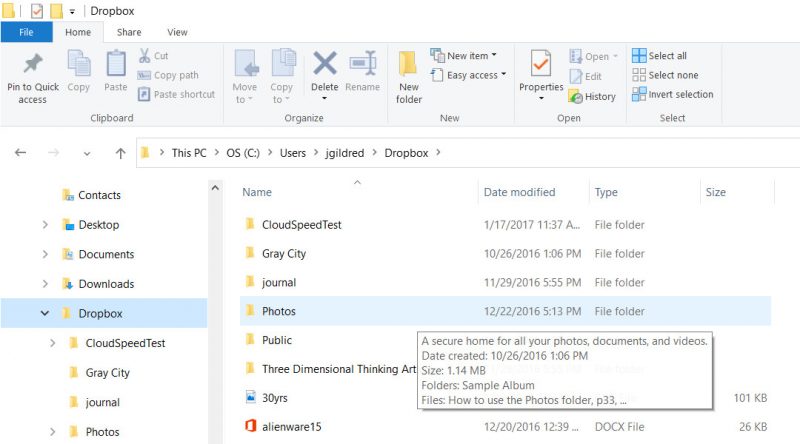
Եթե դեռ չեք կարողանում դա պարզել, փորձեք աջ սեղմել խաղի դյուրանցման պատկերակը և բացվող ընտրանքներից ընտրեք Բաց ֆայլերի գտնվելու վայր:.
Քայլ 4. Պահպանված թղթապանակները Dropbox- ին փոխանցեք
Սա բավականին հեշտ է: Ասենք, որ խաղի պահումները գտնվում են Իմ խաղերի պանակում, և դուք ցանկանում եք դրանք տեղափոխել: Այժմ դուք պետք է պարզապես ստեղծեք թղթապանակ ձեր Dropbox- ում և պատճենեք ֆայլերը դրա մեջ, և դա բոլորն են. ֆայլերը PC- ից Dropbox- ը կփոխանցվեն անխափան.
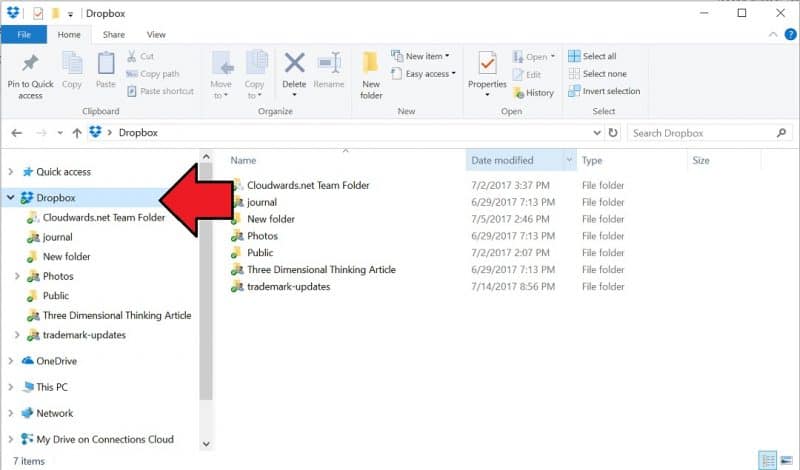
Մեկ այլ ելք `Dropbox Folder Sync հավելումն է.
Սա կօգնի ցանկացած թղթապանակ տեղափոխել ձեր Dropbox- ի հաշիվ, և կստեղծվի սիմվոլիկ հղում ՝ նոր հասցեին մատնանշելու համար: Այն ամենը, ինչ դուք պետք է անեք, այն տեղադրելն է, այնուհետև պարզապես սեղմել աջով այն թղթապանակին, որը դուք մտադիր եք տեղափոխել ձեր տեղական մեքենայի վրա, ընտրեք «Համաժամեցումը Dropbox- ի» տարբերակը և դա բոլորն են: Այն կտեղափոխի բոլոր պահպանված ֆայլերը մի քանի վայրկյանում.
Քայլ 5. Այլ համակարգիչների համակարգչի համաժամացումը
Դուք պահպանել եք ձեր ֆայլերը Dropbox- ում և այժմ ցանկանում եք համաժամեցնել դրանք այլ համակարգիչների հետ: Այսպիսով, ինչպե՞ս գնալ դրա մասին: Ահա դրա կատարման երկու եղանակ.
Հեռացրեք կամ վերանվանեք խաղի բնօրինակը պահելու պահոցը և գործարկեք հետևյալ հրամանը `որպես ադմինիստրատոր.
“C: \ Users \ User Name \ Documents \ My Games \ Խաղի Անուն” “C: \ Users \ User Name \ Dropbox \ Game Saves \ Game Name”
Առաջին ֆայլի ուղին պետք է լինի խաղի սկզբնական պահպանման թղթապանակը, իսկ երկրորդը պետք է լինի Dropbox- ի պահպանման նոր թղթապանակը: Այժմ սեղմեք enter, և կստեղծվեն խորհրդանշական հղումներ: Որպեսզի այն գործի անցնի, վերադարձրեք սկզբնական թղթապանակին ՝ ստուգելու համար, արդյոք իրականում ստեղծվել է դյուրանցումը: Ստուգեք այս գործընթացը բոլոր համակարգիչների վրա, որոնք ցանկանում եք համաժամեցնել:.

Մյուս ճանապարհը `Dropbox Folder Sync հավելվածն օգտագործելն է: Ներբեռնեք այն մյուս մեքենայի վրա, գտնեք խաղի պահուստները և կրկին ընտրեք «Համաժամեցումը Dropbox- ի հետ» տարբերակը, ինչպես նախկինում: Ծրագիրը կպարզի ՝ արդյո՞ք գերակշռում է նմանատիպ անունով Dropbox պանակն, որն արդեն գերակշռում է, և այն ամենը, ինչ դուք պետք է անեք, թույլ է տալիս այն միավորել և վերագրել.
Այնուամենայնիվ, դուք պետք է ապահովեք, որ պահպանված ֆայլերն արդեն առկա են այս համակարգչում, և դրանք պետք է կրկնօրինակվեն մեկ այլ վայր, և ապա բնիկ ֆայլերը պետք է հանվեն թղթապանակից: Դա կապահովի զրոյական հակասություններ Dropbox- ի խնայողությունների հետ.
Քայլ 6. Թեստ
Այս վերջին քայլը կարևոր է `ստուգելու համար, արդյոք գործընթացն իսկապես աշխատել է: Սկսեք խաղը մեկ համակարգչում, պահպանեք այն ցանկացած կամայական վայրում, ապա փորձեք այդ խաղը սկսել մյուս մեքենայի վրա, և եթե դա հաջողություն է, դուք պետք է կարողանաք բեռնել ձեր վերջին պահպանված ֆայլը առաջին համակարգչից!
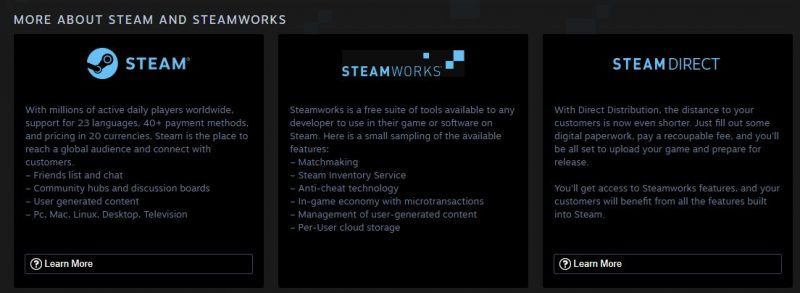
Կան նաև այլ գործիքներ, ինչպես նաև ձեր պահպանված ԱՀ խաղերը համակարգիչների միջև համաժամեցնելու համար: Դրանցից մեկը, որի հետ դուք արդեն պետք է ծանոթանաք Steam Cloud- ը, որը բավականին տարածված է: Այնուամենայնիվ, ի տարբերություն Dropbox- ի, այն չի աջակցում բոլոր տեսակի խաղերին.
Բացի այդ, երբ խոսքը վերաբերում է խաղերի խնայմանը, Steam Cloud- ը չի վերականգնում նախորդ վարկածները, ինչը կարելի է անել Dropbox- ի միջոցով հեշտությամբ.
Եզրակացություն
Dropbox- ը բավականին հուսալի է, հեշտ է տեղադրվել և բացառապես լավ է աշխատում: Երբ ինչ-որ մեկը ընտելանա համակարգչից ֆայլեր Dropbox- ում ֆայլեր տեղափոխելու գործընթացին և մի քանի այլ մեքենաներ մուտք գործելուց, այն լրացուցիչ համակարգիչների վրա տեղադրելը պետք է լինի բավականին հեշտ:.
Դու դեռ փորձե՞լ ես գործընթացը: Կա՞ն արդյոք այլ քայլեր, որոնք կցանկանայիք ավելացնել: Թողեք ձեր մեկնաբանությունը և շատ շնորհակալություն կարդալու համար!

